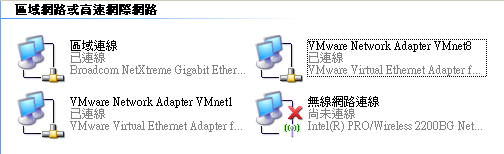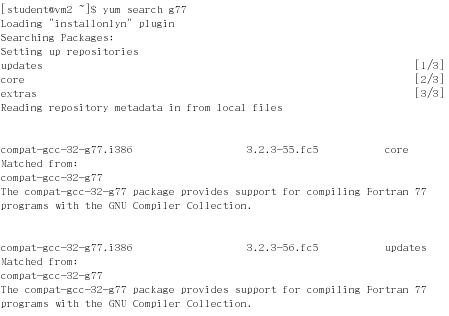VM_FC5_g77 線上安裝說明
我們的教學/考試用虛擬機器檔,在當初課程規劃是使用 gfortran 來作為 Fortran 程式語言(它是 Fortran 90,故也同時支援 Fortran77),事實上 gfortran 也就是 Fedora Core 5 預設選用的 Fortran 版本。 然而,在某些版本 MPICH(像我們教材採用的 mpich-1.2.6)就還沒有自動支援到用 gfortran 來編出 MPICH 中 Fortran 程式所要使用到的部分(例如 lib/ 下的 libfmpich.a、include/ 下的 mpif.h、以及 bin/ 下的 mpif77 等)。
這個文件是要示範如何用 Fedora Core 5 Linux 上內建的 yum 指令來線上搜尋與安裝 g77。
測試網路
首先,要確定網路是通的。假設真實主機是有對外的 Internet 連線,並且 VM Player 的網路元件是有安裝正常的話, 你會多看到兩個網路裝置 VMnet1 與 VMnet8:
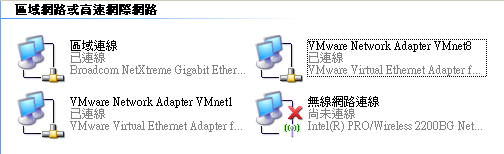
接下來在 VM 中測試網路,可用(1)終端機中 ping 某一台網路上的機器,例如 ping 163.13.111.54(教材網站) ,或是(2)打開瀏覽器(上面橫列的那排圖示靠右邊的其中一個),瀏覽外部網站 。
如果虛擬機器無法連網而真實機器卻可以,則可試試看重新在虛擬機器中設定連線,細節請參考 "如何在 FC5 虛擬機器中設定網路連線"。
移除舊的 g77 檔案鏈結
在終端機文字模式命令下打 which g77,會顯示 /usr/bin/g77,如此給出 g77 指令的位置。下 ls -l /usr/bin/g77 可以看見其顯示如下, 表示是由 gfortran 所代替。

取得管理者身份(例如打 su),並打 rm /usr/bin/g77 來刪除該取代的鏈結

搜尋 g77 套件
打 yum search g77 ,會出現下列畫面:
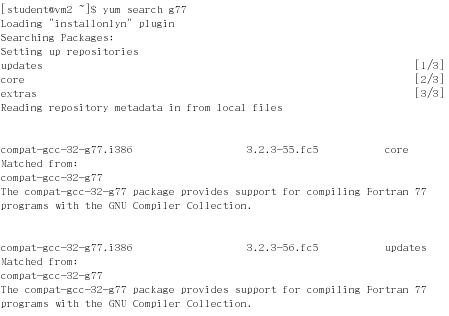
如此,我們知道我們要的套件名稱叫做 compact-gcc-32-g77 。
安裝 g77 套件
從上一個動作已經知道希望取之套件名稱 compact-gcc-32-g77 的情況下,打入
yum install compact-gcc-32-g77
yum 會開始檢查是否有需要一併使用到其他套件並開始下載,在(以管理者身份)回答一些是否安裝問題之後就會自動安裝完成(安裝畫面暫略)。